Hướng dẫn sửa chữa, Kiến thức, Lỗi phần cứng
Khắc phục lỗi laptop không nhận loa ngoài – Học sửa laptop
Laptop không nhận loa ngoài là lỗi kỹ thuật viên thường gặp trong quá trình hành nghề. Trong bài viết này, Học viện iT.vn sẽ hướng dẫn chi tiết cách khắc phục!

Lưu ý: Trước tiên, bạn hãy kiểm tra âm lượng của loa laptop, có khả năng lỗi là do khách hàng để âm lượng ở mức thấp nhất mà thôi.
1. Khởi động lại máy tính
Một số ứng dụng đang chạy có thể gây xung đột với phần mềm âm thanh, khiến cho đoạn code chạy để kết nối thiết bị bị lỗi. Hoặc cũng có khả năng bộ nhớ CPU quá tải khiến máy tính sẽ khó có thể xử lý các tác vụ, bao gồm cả việc kết nối thiết bị âm thanh.
Khi đó, bạn hãy khởi động lại máy tính bởi nó sẽ giúp đóng các ứng dụng đang chạy và bộ nhớ CPU sẽ được giải phóng. Điều này sẽ giúp khắc phục lỗi laptop không nhận loa ngoài.
Xem thêm: Cách sửa lỗi loa laptop không có tiếng – Học sửa chữa laptop
2. Kiểm tra dây cắm từ loa đến laptop
Dây cắm bị đứt, hở hoặc chui cắm bị móp méo đều là nguyên nhân khiến dòng điện không được kết nối ổn định và dẫn đến tình trạng cắm loa vào laptop không nghe được. Vì vậy, hãy kiểm tra kỹ dây cắm và chui cắm âm thanh. Nếu có lỗi thì hãy thay thế để khắc phục.
3. Kích hoạt Playback Devices
Playback Devices là định dạng âm thanh trên máy tính, nếu laptop chưa kích hoạt thì các thiết bị âm thanh đều không thể phát ra tiếng.
Để kích hoạt Playback Devices, hãy thực hiện theo các bước sau:
Bước 1: Nhấn chuột phải vào màn hình desktop, chọn Personalize.
Bước 2: Bạn chuyển xuống mục Themes và chọn Sounds.
Bước 3: Trong tab Playback, bạn hãy xem biểu tượng Speakers đã có dấu tích xanh chưa.
- Nếu có dấu tích xanh thì có nghĩa là đã được kích hoạt.
- Nếu chưa có dấu tích tức là chưa được kích hoạt. Lúc này bạn hãy nhấn vào biểu tượng Speakers để kích hoạt.
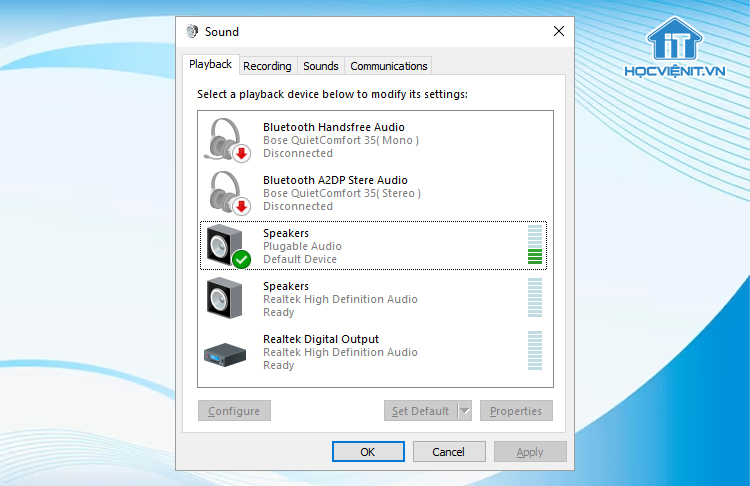
4. Bật chế độ Use this device cho loa ngoài
Có thể trong quá trình sử dụng, khách hàng đã vô tình tắt chế độ cho loa ngoài. Vậy nên, bạn hãy bật chế độ Use this device cho loa ngoài. Các bước thực hiện như sau:
Bước 1: Kích chuột phải vào màn hình desktop và chọn Personalize.
Bước 2: Chọn mục Themes rồi chọn tiếp Sounds.
Bước 3: Bạn kích đúp vào Speakers.
Bước 4: Trong cửa sổ Speakers Properties hiện lên, bạn thiết lập mục Device usage là Use this device (enable).
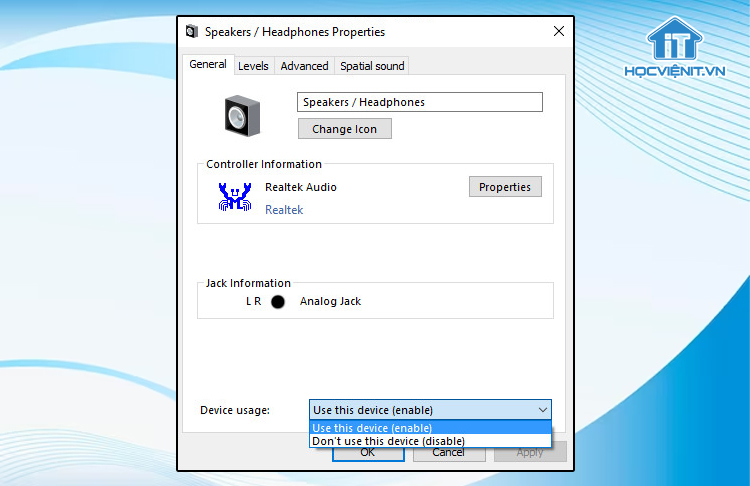
5. Cài lại Driver âm thanh
Khi Driver quá cũ hoặc không tương thích với hệ điều hành hiện tại của laptop đều có thể làm cho âm thanh và các kết nối âm thanh gặp vấn đề.
Để cài lại Driver âm thanh, bạn hãy thực hiện theo các bước sau:
Bước 1: Mở Device Manager bằng cách nhấn tổ hợp phím Windows + R, nhập devmgmt.msc và nhấn Enter.
Bước 2: Mở rộng mục Sound, video and game controllers.
Bước 3: Nhấn chuột phải vào biểu tượng loa, chọn Uninstall device.
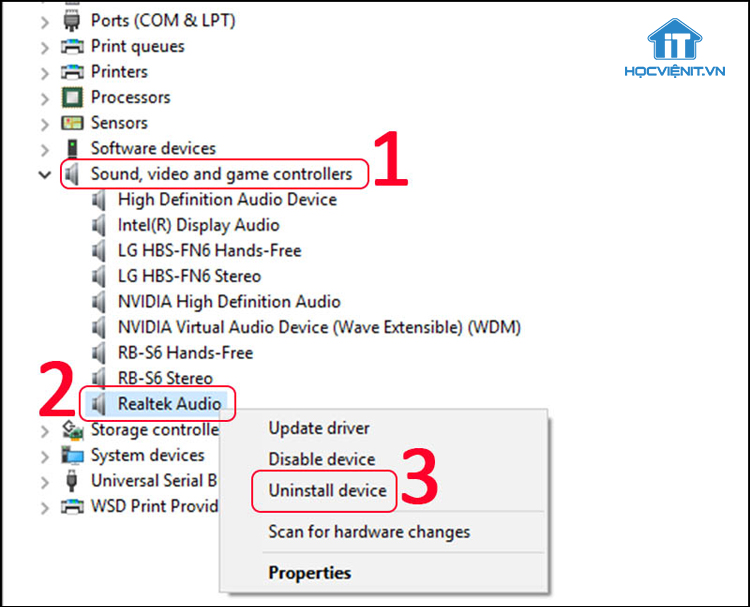
Bước 4: Khởi động lại máy tính.
Sau khi khởi động lại máy tính, Windows sẽ tự động cài đặt lại Driver âm thanh.
6. Thay Card âm thanh
Nếu đã kiểm tra và khắc phục như hướng dẫn trên mà máy tính vẫn không nhận loa ngoài thì bạn cần tiến hành thay Card âm thanh mới.
Kỹ năng thay thế Card âm thanh trên laptop đã được học ngay trong những bài đầu tiên của chương trình đào tạo sửa laptop từ cơ bản tới chuyên sâu. Các bạn học viên có thể xem lại bài giảng. Nếu có bất cứ thắc mắc nào thì hãy để lại bình luận ngay bên dưới bài viết này hoặc inbox trực tiếp cho Học viện iT.vn để được giải đáp tốt nhất. Chúc bạn thành công!
Mọi chi tiết xin vui lòng liên hệ:
CÔNG TY CỔ PHẦN HỌC VIỆN IT
MST: 0108733789
Hotline: 0981 223 001
Facebook: www.fb.com/hocvienit
Đăng ký kênh Youtube để theo dõi các bài học của Huấn luyện viên tốt nhất: http://bit.ly/Youtube_HOCVIENiT
Hệ thống cơ sở đào tạo: https://hocvienit.vn/lien-he/
Học viện IT.vn – Truyền nghề thực tế cùng bạn đến thành công!



Bài viết liên quan
Hướng dẫn vệ sinh quạt tản nhiệt laptop cho học viên mới
Trong bài viết này, Học viện iT sẽ hướng dẫn các bạn học viên mới...
Th7
Hướng Dẫn Thay Quạt Tản Nhiệt Laptop – Quy Trình Chuẩn Học Viện iT
Thay quạt tản nhiệt laptop là kỹ năng cơ bản mà mọi kỹ thuật viên...
Th7
Lỗi Driver Windows 10/11: Cách Xử Lý Hiệu Quả Như Kỹ Thuật Viên Chuyên Nghiệp
Bạn gặp lỗi WiFi mất kết nối, loa không phát tiếng hay máy liên tục...
Th7
Làm gì khi gặp lỗi chuột máy tính bị đảo ngược trái phải?
Bạn đang gặp rắc rối vì chuột máy tính bị đảo ngược trái phải? Học...
Th7
Hướng dẫn sửa touchpad laptop bị tróc sơn, trầy xước
Vì phải tiếp xúc liên tục với ngón tay, touchpad rất dễ bị tróc sơn...
Th7
Hướng dẫn thay touchpad laptop cho người mới
Bài viết này sẽ hướng dẫn học viên Học Viện iT cách thay touchpad laptop...
Th7